如何在 PC 上下载 Metatrader4
MetaTrader 4,简称MT4,是当今世界上最流行的外汇交易平台之一。
MetaTrader 在外汇交易者中变得非常普遍和流行,因为它似乎是最简单易用的外汇交易平台,它为外汇交易者提供了许多显着的优势。
您几乎找不到在其设备上没有或不使用 MetaTrader 4 交易应用程序的外汇交易者。
大多数专业交易者认为 MT4 是一个必要的平台,它包含了现代外汇交易者进行研究和分析、进入和退出交易甚至使用第三方自动交易软件(Expert)所需的所有交易功能、必要的交易工具和资源。顾问或 EA 的)。
MetaTrader4 具有许多显着的优势,如下所示:
多种资产类别的多种交易工具
获取实时市场价格和流动性
第三方自动交易
个人可编程自动交易机器人。
用于技术分析的一系列令人印象深刻的分析工具
闪电交易执行
通用性高,使用方便,界面友好。
MetaTrader 4 软件要求是什么?
要在 PC 上运行 MetaTrader 4 软件需要最少的硬件资源,但要在使用软件应用程序执行多项分析、运行多项任务和交易头寸时体验更顺畅和高效的交易操作,您需要相当多的系统资源。
您的系统应满足以下要求:
Windows 操作系统 7、8、10 或 11
建议使用 2.0 GHz 或更高的处理器
RAM 应为 512MB 或更高。
屏幕分辨率为 1024 x 768 或更高。
快速的互联网连接
在本文中,我们将讨论在您的 PC 上下载和安装 MT4 交易终端时要采取的不同步骤,以便它可以通过真实或模拟账户完全运行。
最初,MetaTrader 专为 Windows 操作系统设计。 但是,Mac 用户可以通过模拟第三方应用程序来访问它。 如果您是 Mac 用户,本文后面还将讨论在您的 Mac 上运行 MetaTrader 4 终端的解决方法。
如何下载 Metatrader 4 终端并安装软件:
下载安装后使用MT4软件,您需要一个MT4交易账户。
如果您还没有 Metatrader 4 交易账户,请继续阅读! 在以下部分中,我们将解释如何在 FXCC 开设模拟和真实交易账户。 我们还将讨论如何在 PC 和 Mac 上正确下载和安装 MT4 的步骤。
首先,如果您是 FXCC 的新手,请注册一个帐户!
在注册过程中,您可以选择开设真实或模拟交易账户。
点击FXCC主页右上角的“注册”。
开设 MT4 交易账户
模拟或真实交易账户
在注册页面上,有一个切换按钮可以选择模拟账户或真实账户。 适合新手交易者和初学者。 建议您开设模拟交易账户,目的是在使用真实资金进行交易之前学习如何交易、练习和掌握不同的交易策略。
模拟交易的好处是您可以使用虚拟资金练习交易并体验绝对无风险的真实市场状况。
除了作为初学者交易者的必要工具外,模拟交易还满足了经验丰富的专业交易者在不将资金置于风险的情况下回测和实践新策略的重要需求。
要在 FXCC 开设模拟交易账户,请将注册页面右上角的按钮切换为“模拟”。
对于已经成功进行模拟交易并准备在真实市场进行交易的经验丰富的交易者,您可以通过 FXCC 交易外汇、差价合约、债券、金属等开始成功的交易之旅。
要在 FXCC 开设真实账户,请将注册页面右上角的按钮切换为“实时”。
填写所有必需的信息(名字、姓氏、电子邮件和密码)。 然后点击开户。
您的个人 FXCC 交易中心、精心设计的用户界面和选定的交易账户将被创建!
在您的个人交易中心,您还可以通过点击个人交易中心底部的“开设新交易账户”来开设一个新的交易账户(真实或模拟)。
准备下载 Metatrader4 软件!
一旦您的交易账户准备就绪,或者如果您已经是 FXCC 的注册交易员并拥有一个活跃的交易账户,请前往网站页面顶部的“平台”,然后点击 PC 版 MT4。
单击“下载”以下载要下载的 Metatrader (MT4) 软件安装程序。
系统将提示您将“fxccsetup.exe 文件”保存到 PC 上的某个位置。 在电脑上选择要保存文件的位置。
单击“保存”将文件下载到所选位置。
如何在您的电脑上安装 Metatrader 4
(Windows 安装)
打开下载的 FXCC MT4 设置文件
成功下载 Metatrader 4 软件安装程序后,打开安装文件
您浏览器的下载页面
保存文件的文件夹
阅读并同意最终用户许可协议
打开“fxccsetup.exe 文件”后,您将看到以下屏幕。 MetaQuotes Software Corp. 将在安装前为您提供一份许可协议,您应在单击“下一步”继续安装之前仔细阅读该协议。
选择MT4终端的安装路径
在安装之前,您还可以选择要安装 Metatrader 4 软件的位置。
单击“设置”以选择软件安装路径,或者您可以将所有内容保留为默认设置。
安装 MetaTrader 4 终端
单击“下一步”开始自动安装 Metatrader 软件。 现在您只需坐下来放松一下,安装向导会从 Metaquote 数据网络下载所需文件并将它们安装到您的电脑上! 安装时间取决于计算机的 CPU 速度。
登录您的 MetaTrader 4 账户
安装完成后,您无需执行任何其他操作,MetaTrader 4 终端应该会自动打开。 如果没有,请在您的 PC 桌面上找到 Metatrader 4 图标并直接从那里打开它。
首次启动 MT4 终端时,将出现一个对话框,提示您选择交易服务器,以便您登录帐户,如下图所示。
由于您现在有一个 FXCC 交易账户,请选择相关服务器,单击“下一步”,然后输入您所需的账户详细信息。
如何安装 MetaTrader 4
(Mac 安装)
是的! 与 PC 一样,Mac 也被称为个人计算机。 MT4 最初设计用于 Windows 设备。 因此,在 Mac 上安装 Metatrader 4 需要与在 PC 上不同的过程,因为 Mac iOS 不支持 .Network,因此需要一些额外的步骤才能在 Mac 上运行 MT4。
任何 Mac 用户的第一步是安装允许在 Mac 上模拟基于 Windows 的程序的第三方应用程序。 您可以下载 Wine 本身或其他第三方应用程序。
要在 Mac 上下载 Metatrader 4,只需按照列出的在 Windows 设备上下载 MT4 的相同步骤进行操作。 下载的文件将以 windows 应用程序格式 (.exe) 保存,Mac 打开 windows 安装文件没有问题,因为已经安装了 wine 软件。
通过 Wine 软件的仿真,Metatrader 4 安装文件可以像在 Windows PC 上安装一样安装在您的 Mac 上。
一旦安装成功,Wine 应用程序会提示用户在桌面上创建一个 MT4 终端快捷方式。 然后您可以在您的 Mac 上打开 MT4 终端,登录您的 Mt4 交易账户并开始交易!
更新 MetaTrader 4 终端
MetaTrader 4 必须始终保持最新状态,以避免因旧软件可能干扰您的在线交易而引起的任何问题。
如何在 PC 上更新 Metatrader 4
自动更新: 当 MetaQuotes 发布其软件的新版本时,MetaTrader 通常会自动更新。 该平台检查更新和新版本,并在有互联网连接时自动下载。
在“终端”窗口的“日志”选项卡中,“完成”通知将通知交易者最近完成的更新。 必须重新启动终端才能使更新生效。
手动更新: 为了手动将终端更新到最新版本,您有几个选项
一种直接而简单的方法是再次卸载并下载最新版本的平台。
另一种方法是以管理员身份打开您的 MetaTrader 4。 系统将提示您进行实时更新,否则 MetaTrader 4 将自动更新。 要检查更新是否发生,请再次打开“帮助”菜单并在“关于”部分查看详细信息。
内置的“帮助”功能提供最常见问题的答案。 如果 MT4 帮助功能无法回答您的问题,请联系 FXCC 支持。
单击下面的按钮以下载我们的 PDF 版“如何在 PC 上下载 Metatrader4”指南